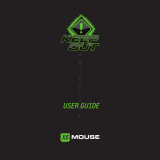Pagina se încarcă...

GXT 164 Gaming Mouse - USER’S MANUAL
46
1. Dispunere butoane
a
- Buton 1 (implicit = buton mouse stânga)
b
- Buton 2 (implicit = buton mouse dreapta)
c
- Buton 3 (implicit = clic mijloc)
d
- Buton 4 (Implicit = DPI +)
e
- Buton 5 (Implicit = DPI -)
f
- Buton 6 (Implicit = 1)
g
- Buton 7 (Implicit = 2)
h
- Buton 8 (Implicit = 3)
i
- Buton 9 (Implicit = 4)
j
- Buton 10 (Implicit = 5)
k
- Buton 11 (Implicit = 6)
l
- Buton 12 (Implicit = 7)
m
- Buton 13 (Implicit = 8)
2.Instalare
a
b
c
d
- Deschideți browser-ul de internet și mergeți la www.trust.com/21726/driver.
- Daţi clic pe butonul „Download EXE” pentru a descărca software-ul.
- Daţi clic pe „Setup-GXT 164.exe” și urmați wizard de instalare.
- Daţi clic pe scurtătura „Trust GXT 164.exe” pentru a porni software-ul.
- Acum puteţi începe să configuraţi mouse-ul. Modificările vor fi actualizate direct la mouse-ul dvs.
Programarea butoanelor
3.
a
b
c
d
e
Alocarea unei funcţii
- Daţi clic pe fila „BUTTON”.
- Daţi clic pe funcţia pe care doriţi să o atribuiţi.
- Daţi clic pe butonul pe care doriţi să îl reatribuiţi.
- Alegeți cum trebuie executată funcția.
- Daţi clic pe „CONFIRM”.
Funcția „Left Click” nu poate fi reatribuită.
Execution mode apare doar în cazul funcțiilor relevante.

GXT 164 Gaming Mouse - USER’S MANUAL
47
Setări report rate și DPI
4.
a
b
c
d
e
Setarea DPI
- Daţi clic pe fila „PERFORMANCE”.
- Modificați setările DPI dând clic pe bara respectivă.
- Dați clic pe „DPI SETTINGS” pentru a introduce setările avansate DPI.
- Daţi clic pe selectorul de sub numărul DPI pentru a activa sau dezactiva acest nivel DPI.
- Dați clic pe „SAVE” pentru a actualiza setările mouse-ului dvs.
5.
a
b
c
d
Alte setări
- Modificați gradul de precizie DPI trăgând cursorul respectiv. DPI precision poate fi găsită ca funcție și
poate fi atribuită unui buton (vezi pasul 3).
- Modificați report rate (frecvența de răspuns) trăgând cursorul respectiv.
- Modificați accelerarea trăgând cursorul respectiv.
- Modificați viteza de derulare trăgând cursorul respectiv.
După atribuirea funcției DPI Precision unui anumit buton, apăsați și țineți apăsat butonul pentru a mării
precizia la DPI precisionselectată.
DPI Precision este legată de nivelul DPI activ.
Setări luminozitate
6.
a
b
c
d
e
Modificați efectul luminos
- Dați clic pe fila „EFFECT”.
- Modificați modul de iluminare.
- Modificați viteza de respirație (iluminare pulsatorie).
- Modificați nivelul de luminozitate.
- Selectaţi culoarea dorită a ledului sau alegeţi o culoare personalizată trăgând cursorul respectiv.
Moduri de iluminare;
o Constant = o culoare plină
o Respirație = o singură culoare de respiraţie (iluminare pulsatorie)
o Modificarea culorii = modul demo (luminozitatea și culorile nu pot fi reglate)
o Deconectare = dezactivare led

GXT 164 Gaming Mouse - USER’S MANUAL
48
Setări macrocomandă
7.
a
b
c
d
e
f
Crearea unei macrocomenzi (stocarea în software a unei secvenţe de taste)
- Mergeţi la fila „BUTTON”.
- Dați clic pe „MACRO” și apoi pe „MACRO SETTINGS”.
- Dați clic pe „NEW” și dublu clic pe „SELF DEFINE X” pentru a redenumi macrocomanda.
- Setați timpul de întârziere al fiecărei acțiuni.
- Dați clic pe „RECORD” pentru a începe înregistrarea macrocomenzii. Introduceți acum secvența
preferată de macrocomandă. Dați clic din nou pe „RECORD” pentru a opri înregistrarea macrocomenzii.
(max. 34 acțiuni)
- Dați clic pe „Apply” pentru a salva macrocomanda.
Pentru a atribui o macrocomandă urmați pasul 3 din acest manual.
Setările profilului
8.
a
b
c
d
Selectați, salvați sau încărcați un profil
- Selectaţi unul dintre cele 5 profiluri, dând clic pe profilul preferat.
- Dați clic pe „SAVE AS” pentru a salva o configurație, dați clic pe „LOAD FILE” pentru a încărca o
configurație.
- Introduceţi un nume pentru configuraţia mouse-ului pe care doriți să o salvați sau alegeţi profilul
preferat de încărcat.
- Dați clic pe „Save” pentru a salva configurația, dați clic pe „Open” pentru a încărca configurația.
- Dați clic pe „Apply” Configurația mouse-ului este salvată sau actualizată la mouse.
9.
a
b
Restabilirea setărilor implicite
- Dați clic pe „RESTORE” pentru a reseta profilul actual la configurația standard.
- Dați clic pe „RESET ALL” pentru a reseta toate profilurile la configurația standard.
1/78